
くその足しにもならないblender講座16(NVIDIA OptiX設定方法)
ラッコは手を繋いで寝ると聞いて、ほっこりしている伊藤です。
さて、今日はblender2.83 【OptiX レンダリング】の設定方法を記載します。(windows or Linux-NVIDIA利用時)
blender2.83(2.81以降)において、Cycles OptiXレンダリングを使いたかったのですが、今ひとつ設定方法が分かりにくかったのでここに共有します。(間違えていましたらすみません。ご指摘ください。)
まず、Cyclesにおいて、グラフィックボードを活用したレンダリング方法にはCUDAとOpenCLとOptiXがあり、OptiXを設定することで高速化が期待できると知っていましたが、私のグラフィックボード(GeForceRTX2070)のデフォルトでは、使用することができませんでした。そこで以下ドライバーの設定を行いました。
※ご自身のグラフィックボードがOptiX対応機種か予めご確認ください。
【設定】
①NVIDIAドライバーのダウンロードを行います。私はGeforceRTX2070なので、そのドライバーをダウンロードしました。タイプはStudioドライバーが推奨されています。(以下2020/6/8時点)


②NVIDIA OptiXをダウンロードします。こちらは、NVIDIAのサイトで個人登録をすることでダウンロードが可能になります。
(以下2020/6/8時点)
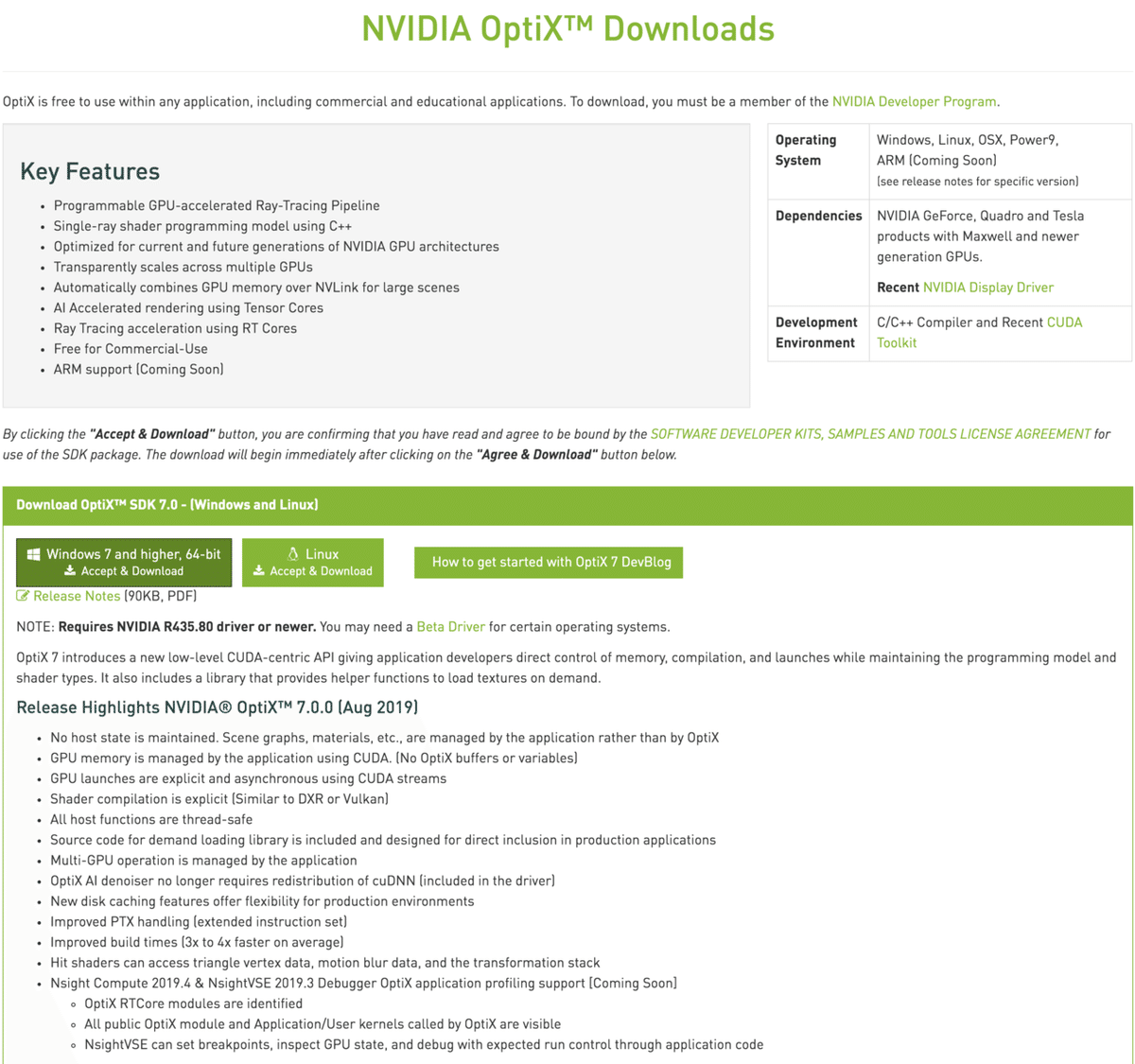
③この2つのダウンロードの後、NVIDIA STUDIO DRIVER, NVIDIA OptiXの順にインストールをすれば完了です。blenderのプリファレンス内、システムでOptiXのチェックが可能になります。
CUDAに比べて、体感でレンダリング時間が2/3程になりました。ビューポートでのリアルタイムAIデノイズ機能もなかなか使い勝手が良いですね。
ちょっとひと手間かかりますが、長い目で見たら設定しておいて損はないかと思います。(※ドライバーなどを間違えてインストールすると、画面がつかなくなったりするみたいですので、ご自身の型番など十分確認の上、自責でお試しください。)
以下説明がありますのでご参照ください↓
以上。1%伊藤でした。再見!
いいなと思ったら応援しよう!

